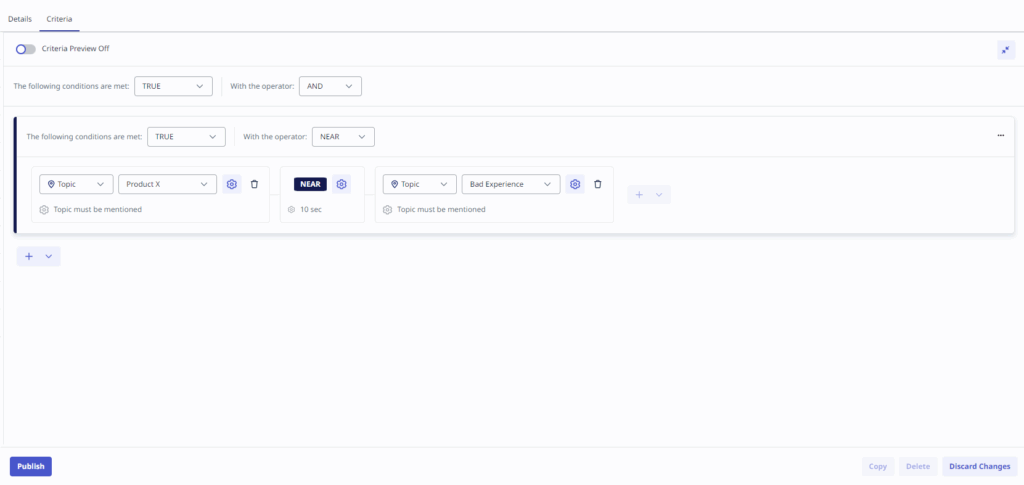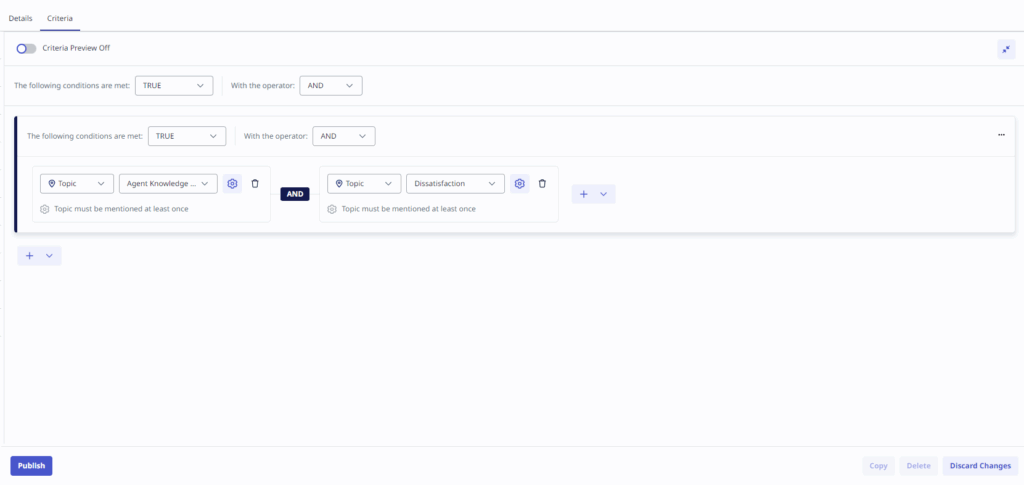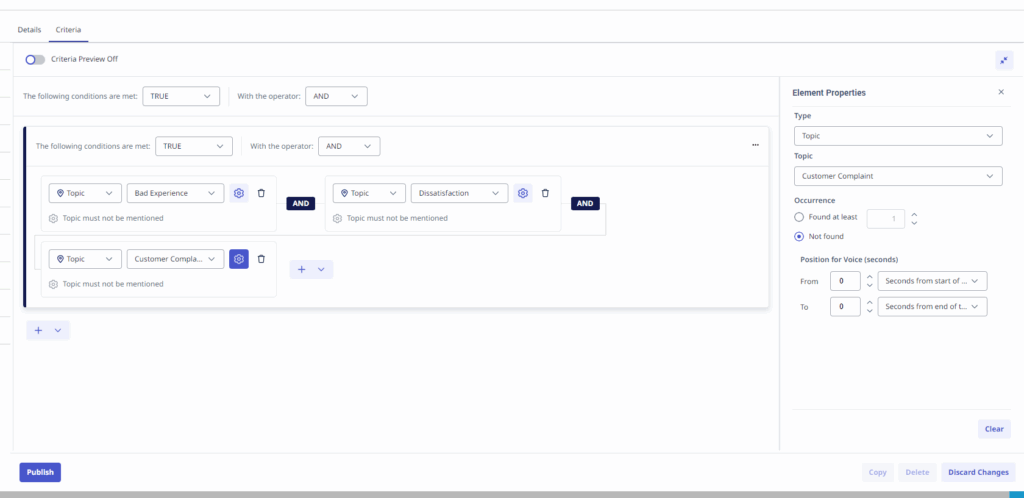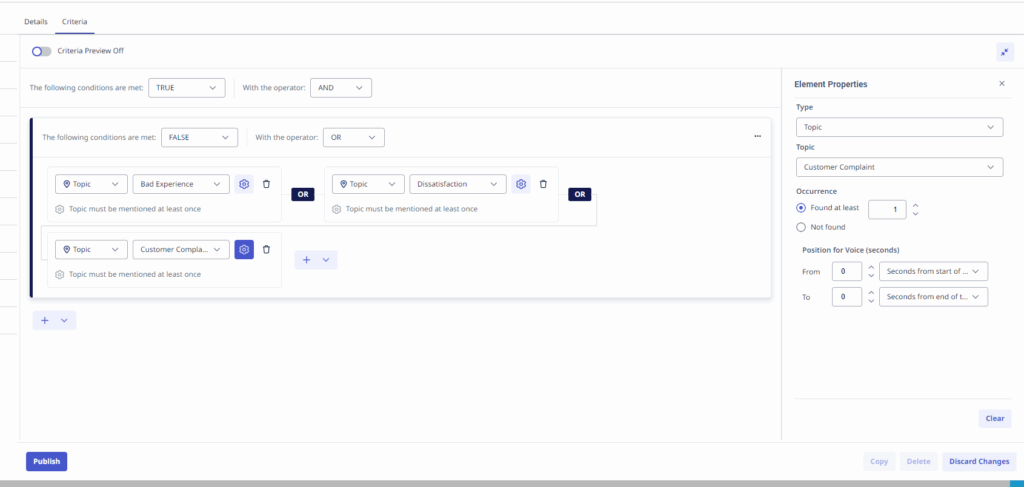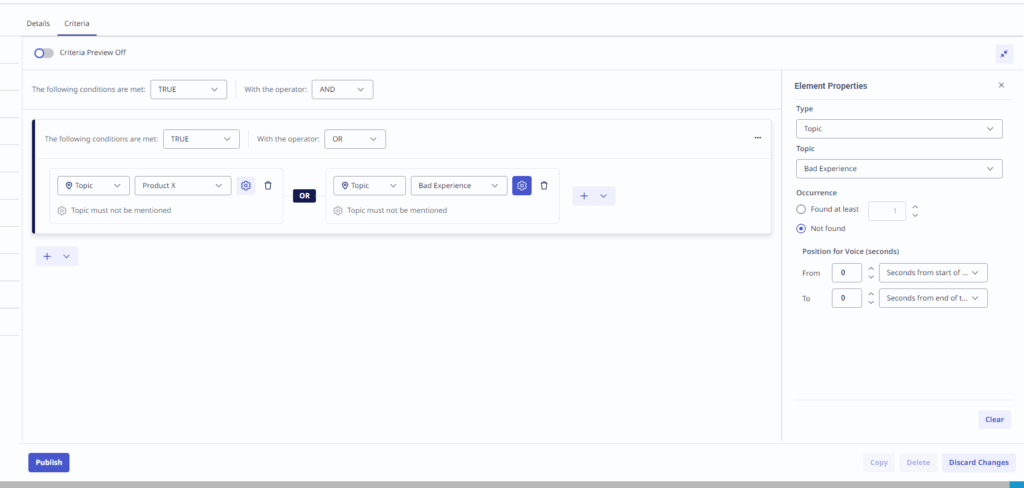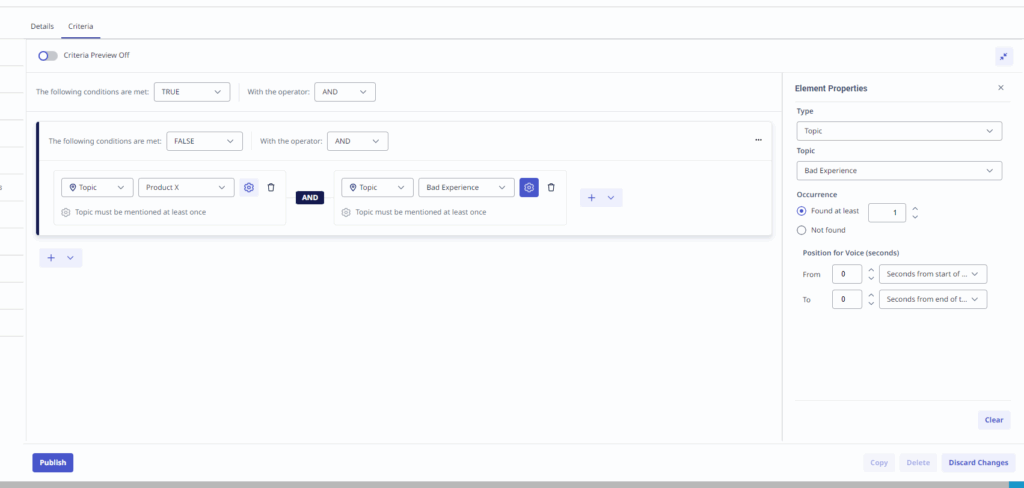Travailler avec une catégorie d'interaction
Conditions préalables
- Genesys Cloud EX, Genesys Cloud CX 1 WEM Add-on II, Genesys Cloud CX 2 WEM Add-on I, Genesys Cloud CX 3, Genesys Cloud CX 3 Digital, Genesys Cloud CX 4, licences
- Mise à niveau de l'analyse de la parole et du texte (Speech and Text Analytics)
- Analyse de la parole et du texte > Catégorie > Ajouter, Supprimer, Modifier, Voir permissions
- Analyse de la parole et du texte > Sujet > Ajouter, Supprimer, Modifier, Voir permissions
Les catégories d'interaction permettent de connaître les raisons des appels des clients. Pour plus d'informations, voir Comprendre les catégories d'interaction.
Les catégories d'interactions apparaissent dans la vue détaillée des interactions. Pour plus d’informations, consultez Afficher les détails d’une interaction.
Lorsque vous travaillez avec des catégories d'interaction, vous pouvez créer et gérer des catégories et vous pouvez travailler avec des conditions, des opérateurs et des opérandes. Les sections suivantes décrivent comment utiliser les catégories et incluent des exemples de cas d'utilisation.
- Analysez les besoins de votre entreprise.
- Décidez du type d'interactions à reconnaître.
- Déterminez le type d'interactions que la question commerciale génère en écoutant les interactions existantes sur le sujet ou des sujets similaires, en lisant les courriels qui s'y rapportent et en consultant les agents qui interagissent avec les clients. Par exemple, pour un sujet relatif au service à la clientèle, l'ensemble des interactions pertinentes peut inclure uniquement les interactions entrantes relatives à l'aide et à l'assistance.
- Vérifier les raisons possibles des interactions (par exemple, une campagne spécifique, le service clientèle, les opportunités de vente, etc.)
- Rassemblez des exemples des types d'interactions qui vous intéressent afin de déterminer la meilleure façon de structurer la catégorie.
- Cliquez sur Admin > Quality, et sélectionnez Interaction Categories.
- Cliquez sur Menu > Conversation Intelligence > Speech and Text Analytics > Interaction Categories.
- Cliquez sur Créer une catégorie.
- Saisissez un nom de catégorie et une description dans les champs prévus à cet effet.
- Sélectionnez l'un des types de catégories suivants. La sélection d'un type de catégorie détermine le critère de mesure utilisé (par exemple, les secondes pour la voix et les mots pour le numérique).
- Pour la voix - Rechercher uniquement les interactions vocales.
- Pour - Ne rechercher que les interactions numériques.
- Pour les deux - Recherchez les interactions vocales et numériques.
- Sélectionnez l'onglet Criteria et vérifiez que l'option Criteria Preview est désactivée.
- Sélectionnez une condition et un opérateur dans les listes proposées, puis cliquez sur le menu pour sélectionner un opérande qui définit les conditions à remplir pour qu'une interaction soit associée à la catégorie. Pour plus d'informations, voir les sections Conditions, Opérateurs, et Opérandes ci-dessous.
- Cliquez sur Publish pour enregistrer et activer la nouvelle catégorie.
- Cliquez sur Admin > Quality, et sélectionnez Interaction Categories.
- Cliquez sur Menu > Conversation Intelligence > Speech and Text Analytics > Interaction Categories.
- Cliquez sur le nom de la catégorie que vous souhaitez modifier.
- Modifiez l'une des configurations suivantes :
- Nom
- Description
- Type de catégorie
- Sélectionnez l'onglet Criteria et modifiez, ajoutez ou supprimez une ou plusieurs conditions. Pour plus d'informations, voir les sections Conditions, Opérateurs, et Opérandes ci-dessous.
- Cliquez sur Publish pour enregistrer vos modifications.
- Cliquez sur Discard changes pour rétablir la catégorie dans sa forme initiale.
- Une organisation peut avoir un maximum de 500 catégories.
- Cliquez sur Admin > Quality, et sélectionnez Interaction Categories.
- Cliquez sur Menu > Conversation Intelligence > Speech and Text Analytics > Interaction Categories.
- Cliquez sur le nom de la catégorie que vous souhaitez copier.
- Cliquez sur Copier.
- Modifier l'un des éléments suivants :
- Nom
- Description
- Type de catégorie
- Sélectionnez l'onglet Criteria et modifiez, ajoutez ou supprimez une ou plusieurs conditions. Pour plus d'informations, voir les sections Conditions, Opérateurs, et Opérandes ci-dessous.
- Cliquez sur Publish pour enregistrer et activer la nouvelle catégorie.
| Condition | Description |
|---|---|
| vrai | Choisissez la condition VRAI pour marquer une interaction qui doit contenir un opérande spécifique. Par exemple, sélectionnez VRAI si vous souhaitez localiser toutes les interactions comprenant le sujet A et le sujet B. |
| faux | Sélectionnez la condition FAUX pour marquer une interaction qui n'inclut pas un opérande spécifique. Par exemple, sélectionnez FAUX si vous souhaitez trouver toutes les interactions qui n'incluent pas le sujet A et le sujet B. |
Les opérateurs de catégorie vous permettent de déterminer l'emplacement d'un opérande et la manière dont ils sont liés entre eux.
| Opérateur | Description |
|---|---|
| ET | Signifie que les deux opérandes doivent être trouvés ou non trouvés. Par exemple, dans le cas d'une condition VRAIE, le sujet A ET le sujet B doivent tous deux exister. |
| ou | Indique que l'un des opérandes ou les deux peuvent être trouvés ou non trouvés. Par exemple, avec une condition VRAIE, le sujet A ou le sujet B peut exister dans la même interaction, ou l'un ou l'autre peut exister indépendamment. |
| NEAR |
Spécifie qu'un opérande doit être trouvé à PROXIMITE d'un autre opérande dans un nombre prédéterminé de secondes (en vocal) ou de mots (en numérique). Les opérandes n'ont pas besoin d'un ordre spécifique. Par exemple, le sujet A NEAR Topic B peut être trouvé, et comme le sujet B est proche du sujet A, à condition qu'ils soient proches l'un de l'autre. Remarque :Lors de l'utilisation de NEAR, la position du second opérande n'est pas basée sur l'ensemble de l'interaction, mais plutôt sur sa position par rapport au premier opérande. |
Il existe trois types d'opérandes (parenthèse, sujet et terme). Vous pouvez ajuster les paramètres spécifiques d'un opérande pour mieux contrôler les conditions et les opérateurs. Vous pouvez également contrôler le nombre de fois que les opérandes doivent être trouvés et spécifier où ces opérandes doivent être trouvés.
- Vous pouvez modifier les paramètres spécifiques d'un opérande pour mieux contrôler les critères. Ce comportement vous permet de spécifier le nombre de fois que les opérandes doivent être trouvés et où ces opérandes doivent être trouvés.
- Un critère de catégorie peut avoir un maximum de 20 opérandes.
- Un critère peut avoir un maximum de trois niveaux (parenthèses).
(...) Parenthèse
Ouvre un nouveau sous-groupe de conditions et d'opérandes évalués en tant qu'unité.
Sujet
Un opérande de sujet indique qu'un sujet doit être trouvé (ou non) dans une interaction pour que l'interaction soit assignée à une catégorie spécifique.
| Option | Description |
|---|---|
| Type | Vérifiez que le thème est sélectionné. |
| Sujet | Sélectionnez le sujet qui doit être trouvé (ou non trouvé). |
| Occurrence |
Trouvé au moins : Le nombre minimum de fois qu'un sujet doit être trouvé pour que l'opérande soit vrai. Si le minimum n'est pas atteint, le système procède comme si le sujet n'avait pas été trouvé. Non trouvé : Le sujet ne doit pas être trouvé pour que l'opérande soit vrai. Il localise les interactions qui n'incluent pas le sujet spécifique. Remarque : Lors de l'utilisation d'un opérateur NEAR, le premier opérande doit être défini comme Trouvé, le second opérande peut être défini comme Trouvé ou Non trouvé. |
| Position pour voix (secondes) ou numérique (mots) |
De : Ce paramètre indique la position la plus précoce dans l'interaction à laquelle le sujet doit être trouvé. Par exemple, 20 secondes à partir du début d'une interaction signifie que les critères ne prendront en compte le sujet que s'il apparaît après les 20 premières secondes de l'interaction. À: Ce paramètre indique la dernière position dans l'interaction à laquelle le sujet précédent doit être trouvé. Par exemple, 20 secondes avant la fin d'une interaction signifie que les critères ne prennent en compte le sujet que s'il apparaît avant les 20 dernières secondes de l'interaction. Secondes/mots à partir du début de l'interaction : Le nombre de secondes ou de mots à partir du début de l'interaction à partir duquel le sujet doit être trouvé. Secondes/mots à partir de la fin de l'interaction : Le nombre de secondes ou de mots à partir de la fin de l'interaction à laquelle le sujet doit être trouvé. Si vous définissez 0 seconde à partir du début de l'interaction et 0 seconde à partir de la fin de l'interaction, l'interaction entière sera analysée. |
Terme
Un opérande terme indique qu'un terme doit être trouvé (ou non trouvé) dans une interaction pour que l'interaction soit assignée à une catégorie spécifique.
| Option | Description |
|---|---|
| Type | Vérifiez que le terme est sélectionné. |
| Terme | Tapez le terme qui doit être trouvé (ou non trouvé). Remarque : Le terme ne peut pas dépasser 120 caractères. |
| Participant |
Interne : Ce paramètre iindique que le système ne doit localiser le terme que si un agent le dit ou l'écrit. Externe : Ce paramètre indique à que le système ne doit localiser le terme que si un client le dit ou l'écrit. Les deux : Ce paramètre indique à que le système doit localiser le terme lorsqu'un agent ou un client le dit ou l'écrit, ou lorsque les deux le font. |
| Occurrence |
Trouvé au moins : Le nombre minimum de fois qu'un terme doit être trouvé pour que l'opérande soit vrai. Si le minimum n'est pas atteint, le système procède comme si le terme n'avait pas été trouvé. Non trouvé : Le terme ne doit pas être trouvé pour que l'opérande soit vrai. Il localise les interactions qui n'incluent pas le terme spécifique. Remarque : Lors de l'utilisation d'un opérateur NEAR, le premier opérande doit être défini comme Trouvé, le second opérande peut être défini comme Trouvé ou Non trouvé. |
| Position pour voix (secondes) ou numérique (mots) |
De : Ce paramètre indique la première position dans l'interaction à laquelle le terme doit être trouvé. Par exemple, 20 secondes à partir du début d'une interaction signifie que les critères ne prendront en compte le terme que s'il apparaît après les 20 premières secondes de l'interaction. À: Ce paramètre indique la dernière position dans l'interaction à laquelle le terme précédent doit être trouvé. Par exemple, 20 secondes avant la fin d'une interaction signifie que le critère ne prend en compte le terme que s'il apparaît avant les 20 dernières secondes de l'interaction. Secondes à partir du début de l'interaction : Le nombre de secondes ou de mots à partir du début de l'interaction à partir duquel le terme doit être trouvé. Quelques secondes avant la fin de l'interaction : Le nombre de secondes ou de mots à partir de la fin de l'interaction à laquelle le terme doit être trouvé. Si vous définissez 0 seconde à partir du début de l'interaction et 0 seconde à partir de la fin de l'interaction, l'interaction entière sera analysée. |
Les critères de catégorie suivants indiquent au système de trouver les interactions dans lesquelles le message d'accueil a été prononcé au cours des 120 premières secondes de l'interaction.
Cliquez sur l’image pour l’agrandir.
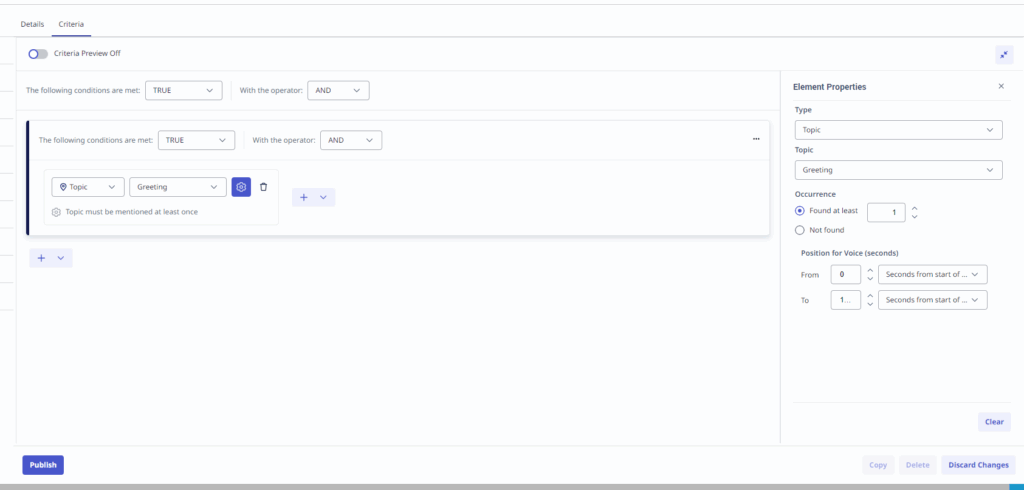
Les deux expressions suivantes demandent au système de rechercher les interactions dans lesquelles le client n'a mentionné aucun des éléments suivants : Mauvaise expérience, insatisfaction, plainte du client
- (Sujet non trouvé Plainte du client) ET (Sujet non trouvé Mauvaise expérience) ET (Sujet non trouvé Insatisfaction du client)
Cliquez sur l’image pour l’agrandir.
- NOT (Sujet Plainte du client ou Sujet Mauvaise expérience ou Insatisfaction du client)
Cliquez sur l’image pour l’agrandir.
Les deux expressions suivantes demandent au système de rechercher les interactions dans lesquelles ou le produit X n'a pas été mentionné, ou le client n'a pas mentionné de mauvaise expérience :
- (Non trouvé Sujet Produit X) ou (Non trouvé Sujet Mauvaise expérience)
Cliquez sur l’image pour l’agrandir.
- NOT (Sujet Produit X AND Sujet Mauvaise expérience)
Cliquez sur l’image pour l’agrandir.